coreldraw x7安装教程 cdr x7破解方法
coreldraw x7绿色中文正式版是一款通用而且强大的图形设计软件 无论你是一个有抱负的艺术家还是一个有经验的设计师,其丰富的内容环境和专业的平面设计,照片编辑和网页设计功能可以表达你的设计风格和创意无限的可能性。全新的外观、新增的必备工具和增强的主要功能,coreldraw x7绿色中文正式版打开了通往新创意的大门。我们设计了多个可反映您的自然工作流的新工作区,以便您可以随时随地方便地使用所需的工具。不管是创建图形和布局,还是编辑照片或设计网站,这套完整的图形设计软件均可帮助您按照自己的风格随心所欲地进行设计。今天小编给大家带来coreldraw x7绿色中文正式版的安装和破解教程,更多coreldraw软件版本系统天地持续更新中。
访问:
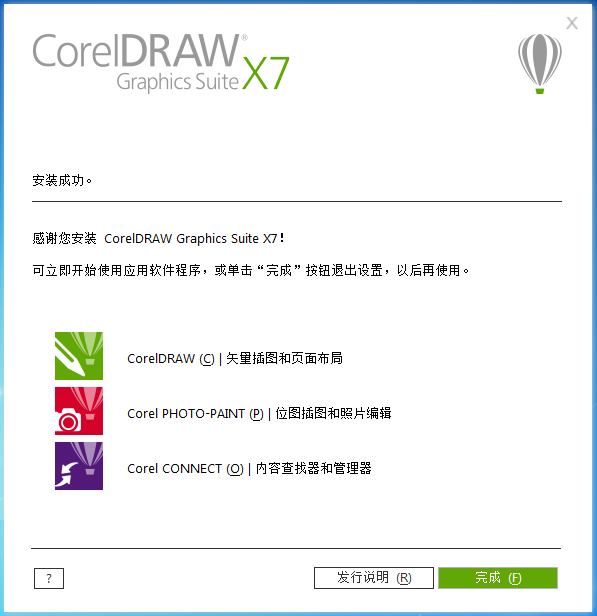
coreldraw x7绿色中文正式版安装步骤:
1、在本站下载coreldraw x7绿色中文正式版安装包,双击运行。
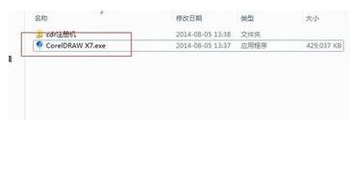
2、出现安装界面点击继续,跟新下载需要几分钟,耐心哦。(若无此步可忽略)
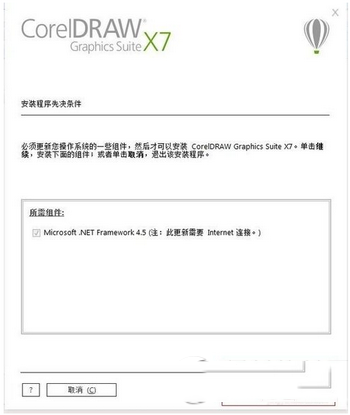
3、接受许可证协议,点击下一步。
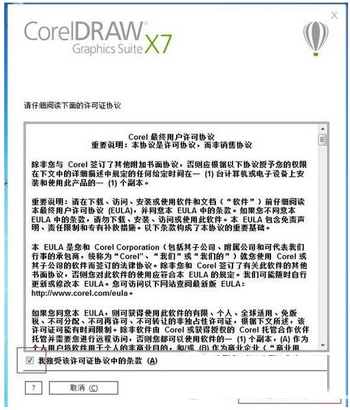
4、用户名随便填谢个,选择“我没有系列号,想试用改产品”点击下一步。
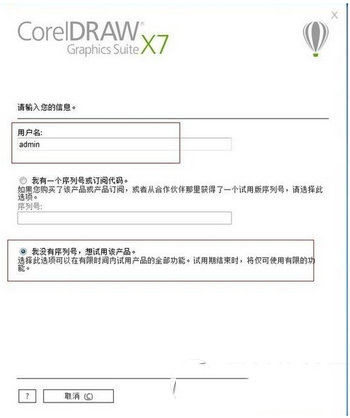
5、选择典型安装,安装过程需要几分钟请耐心等待。
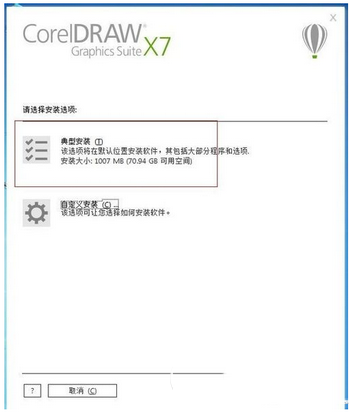
6、安装完成哦点“完成”即可。
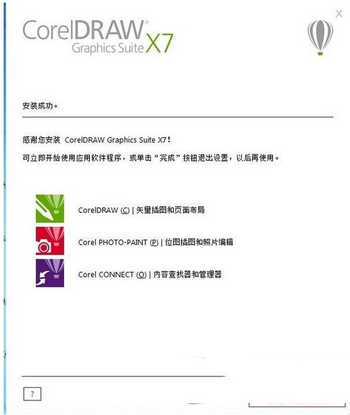
coreldraw x7绿色中文正式版破解教程:
1.先安装CorelDRAW X7,再运行CDRX7,再关闭,如果试用期已经到(还在试用期的看后面的教程哦),点击已购买
2.出来的界面以后点击“输入系列号”
3.输入系列号后再点击离线激活
4.打开注册机以后,“选择一个产品哪里,选择X7”14、复制系列号,粘贴到CDRX7输入框,再点击“离线激活”系列号非常重要,不要弄丢了哦。也可以点下面的生成系列号更好。但是使用了的一定要切记不能弄丢了。
5.点击“离线激活后”后出来下列界面。

6.讲上图红框内的安装代码输入“安装代码栏”。
7.将注册机里的“激活代码”复制到CDRX7下。
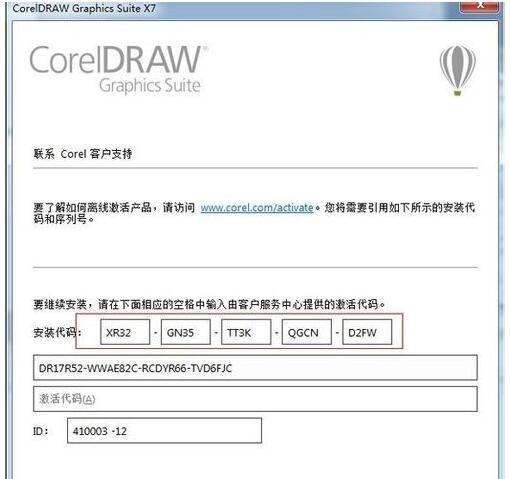
8.软件就破解好了。









 苏公网安备32032202000432
苏公网安备32032202000432